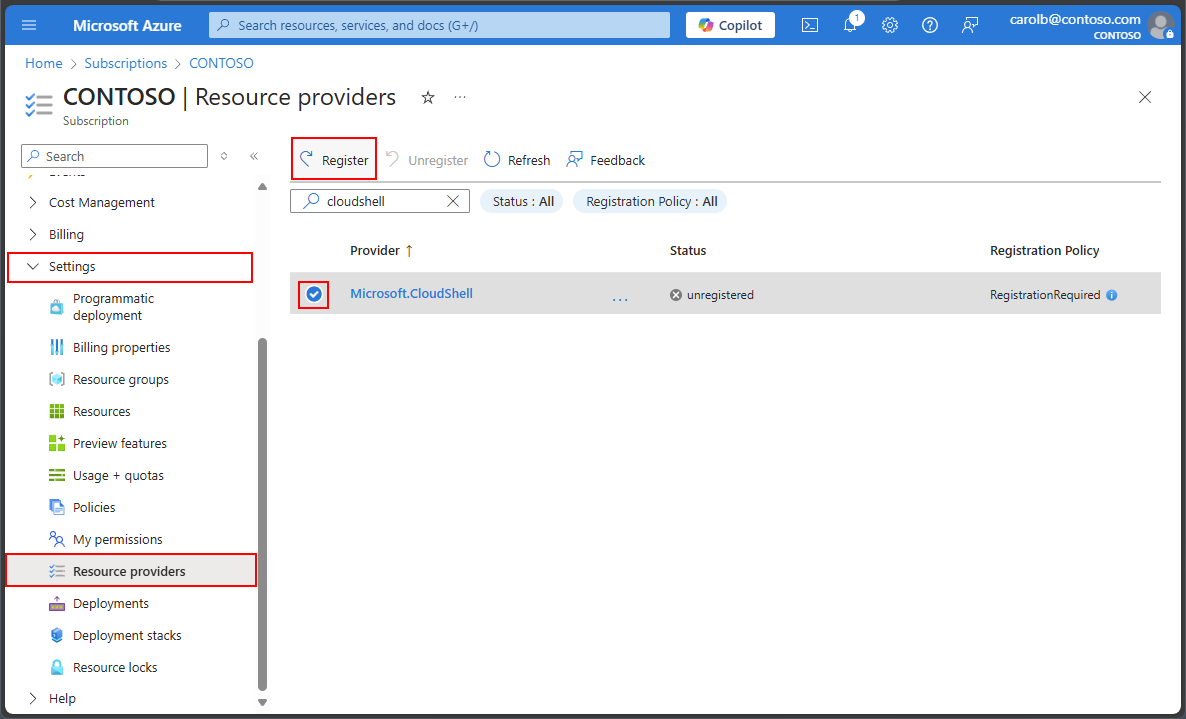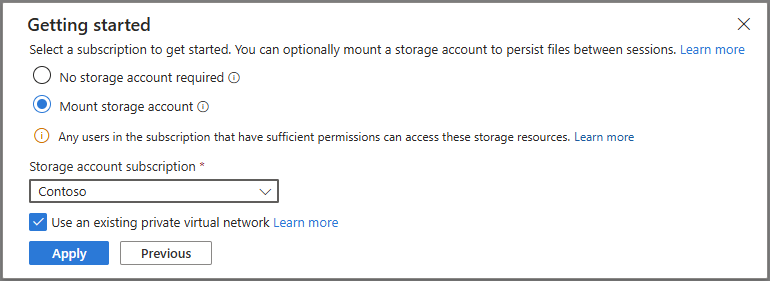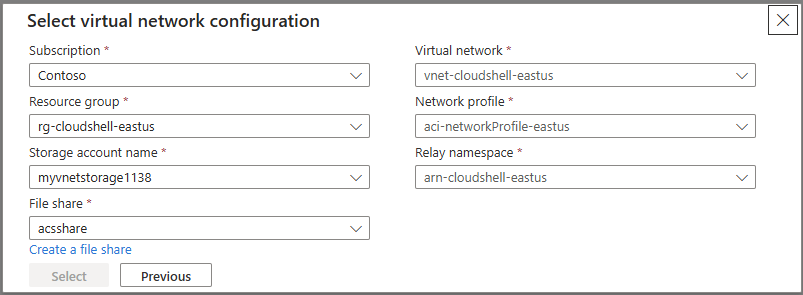Remarque
L’accès à cette page nécessite une autorisation. Vous pouvez essayer de vous connecter ou de modifier des répertoires.
L’accès à cette page nécessite une autorisation. Vous pouvez essayer de modifier des répertoires.
Avant d’exécuter des modèles de démarrage rapide pour déployer Azure Cloud Shell dans un réseau virtuel (VNet), plusieurs conditions préalables sont à remplir. Vous devez disposer de l’attribution de rôle Propriétaire sur l’abonnement. Pour afficher et attribuer les rôles, consultez Lister les propriétaires d’un abonnement.
Cet article vous guide tout au long des étapes de la configuration et du déploiement de Cloud Shell dans un réseau virtuel :
- Inscrivez des fournisseurs de ressources.
- Préparer les informations requises.
- Créer les réseaux virtuels à l’aide du modèle Azure Resource Manager (Modèle ARM) Azure Cloud Shell - Réseau virtuel.
- Créer le compte de stockage de réseau virtuel à l’aide du modèle ARM Azure Cloud Shell - Stockage de réseau virtuel.
- Configurer et utiliser Cloud Shell dans un réseau virtuel.
1. Inscrire des fournisseurs de ressources
Cloud Shell a besoin d’accéder à certaines ressources Azure. Vous rendez cet accès disponible via des fournisseurs de ressources. Les fournisseurs de ressources suivants doivent être inscrits dans votre abonnement :
- Microsoft.CloudShell
- Microsoft.ContainerInstance
- Microsoft.Relay
Selon la date de création de votre tenant, certains de ces fournisseurs peuvent déjà être inscrits.
Pour afficher tous les fournisseurs de ressources et l'état d'inscription de votre abonnement :
- Connectez-vous au portail Azure.
- Dans le menu du portail Azure, recherchez Abonnements. Sélectionnez-le parmi les options disponibles.
- Sélectionnez l’abonnement à afficher.
- Dans le menu de gauche, sous Paramètres, sélectionnez Fournisseurs de ressources.
- Dans la zone de recherche, entrez
cloudshellpour rechercher le fournisseur de ressources. - Sélectionnez le fournisseur de ressources Microsoft.CloudShell dans la liste des fournisseurs.
- Sélectionnez Inscrire pour passer l’état de non inscrit à inscrit.
- Répétez les étapes précédentes pour les fournisseurs de ressources Microsoft.ContainerInstance et Microsoft.Relay.
2. Préparer les informations requises
Vous devez collecter plusieurs informations avant de pouvoir déployer Cloud Shell.
Vous pouvez utiliser l’instance Cloud Shell par défaut pour collecter les informations requises et créer les ressources nécessaires. Vous devez créer des ressources dédiées pour le déploiement du réseau virtuel Cloud Shell. Toutes les ressources doivent se trouver dans la même région Azure et dans le même groupe de ressources.
Renseignez les valeurs suivantes :
- Abonnement : nom de votre abonnement qui contient le groupe de ressources pour le déploiement du réseau virtuel Cloud Shell.
- Groupe de ressources : nom du groupe de ressources pour le déploiement du réseau virtuel Cloud Shell.
- Région : emplacement du groupe de ressources.
- Réseau virtuel : nom du réseau virtuel Cloud Shell.
-
Plages d’adresses de sous-réseau : ce déploiement crée trois sous-réseaux. Vous devez planifier vos plages d’adresses pour chaque sous-réseau.
- Sous-réseau de conteneur : vous avez besoin de suffisamment d’adresses IP pour prendre en charge le nombre de sessions simultanées que vous prévoyez d’utiliser.
- Sous-réseau relais : vous avez besoin d’au moins une adresse IP pour le sous-réseau relais.
- Nom du sous-réseau du stockage : vous avez besoin de suffisamment d’adresses IP pour prendre en charge le nombre de sessions simultanées que vous prévoyez d’utiliser.
- OID de l’instance de conteneur Azure : ID de l’instance de conteneur Azure pour votre groupe de ressources.
- Espace de noms Azure Relay : nom que vous souhaitez attribuer à la ressource Azure Relay créée par le modèle.
Créer un groupe de ressources
Vous pouvez créer le groupe de ressources en utilisant le Portail Azure, Azure CLI ou Azure PowerShell. Pour plus d’informations, consultez les articles suivants :
- Gérer les groupes de ressources Azure à l’aide du portail Azure
- Gérer les groupes de ressources Azure à l'aide d'Azure CLI
- Gérer les groupes de ressources Azure à l’aide d’Azure PowerShell
Créez un réseau virtuel
Vous pouvez créer le réseau virtuel en utilisant le Portail Azure, Azure CLI ou Azure PowerShell. Pour plus d’informations, consultez les articles suivants :
- Utiliser le portail Azure pour créer une règle de réseau virtuel
- Utiliser Azure PowerShell pour créer un réseau virtuel
- Utiliser Azure CLI pour créer un réseau virtuel
Remarque
Lorsque vous définissez le préfixe d’adresse du sous-réseau de conteneur pour le sous-réseau Cloud Shell, il est important de prendre en compte le nombre de sessions Cloud Shell que vous devez exécuter simultanément. Si le nombre de sessions Cloud Shell dépasse les adresses IP disponibles dans le sous-réseau du conteneur, les utilisateurs de ces sessions ne peuvent pas se connecter à Cloud Shell. Augmentez la plage de sous-réseaux du conteneur pour répondre à vos besoins spécifiques. Pour plus d'informations, consultez la section « Modifier les paramètres de sous-réseau » dans Ajouter, modifier ou supprimer un sous-réseau de réseau virtuel.
Obtenez l’ID d’instance de conteneur Azure
L’ID d’instance de conteneur Azure est une valeur unique pour chaque tenant. Vous utilisez cet identificateur dans les modèles de démarrage rapide pour configurer un réseau virtuel pour Cloud Shell. Pour obtenir l’ID à partir de la ligne de commande, consultez Autre façon d’obtenir l’ID d’instance de conteneur Azure.
Connectez-vous au portail Azure. Sur la page d’accueil, sélectionnez Microsoft Entra ID. Si l’icône n’est pas affichée, entrez
Microsoft Entra IDdans la barre de recherche supérieure.Dans le menu de gauche, sélectionnez Vue d’ensemble. Entrez ensuite
azure container instance servicedans la barre de recherche.Dans les résultats, sous Applications d’entreprise, sélectionnez Azure Container Instance Service.
Dans la page Vue d’ensemble pour Azure Container Instance Service, recherchez la valeur ID d’objet listée sous Propriétés.
Vous utilisez cet ID dans le modèle de démarrage rapide pour le réseau virtuel.
3. Créer les ressources réseau nécessaires à l’aide du modèle ARM
Pour créer des ressources Cloud Shell dans un réseau virtuel, utilisez le modèle ARM nommé Azure Cloud Shell – VNet. Le modèle crée trois sous-réseaux sous le réseau virtuel que vous avez créé précédemment. Vous pouvez choisir de modifier les noms fournis des sous-réseaux ou d’utiliser les valeurs par défaut.
Le réseau virtuel et les sous-réseaux nécessitent des attributions d’adresses IP valides. Vous avez besoin de suffisamment d’adresses pour prendre en charge les ressources suivantes :
- Au moins une adresse IP pour le sous-réseau Relais
- Suffisamment d’adresses IP dans le sous-réseau du conteneur pour prendre en charge le nombre de sessions simultanées que vous prévoyez d’utiliser
Le modèle ARM nécessite des informations spécifiques sur les ressources que vous avez créées précédemment, ainsi que des informations de nommage pour les nouvelles ressources. Ces informations sont remplies avec les informations préremplies dans le formulaire.
Les informations dont vous avez besoin pour le modèle comprennent :
- Abonnement : nom de votre abonnement qui contient le groupe de ressources pour le réseau virtuel Cloud Shell.
- Groupe de ressources : nom d’un groupe de ressources existant ou nouvellement créé.
- Région : emplacement du groupe de ressources.
- Réseau virtuel : nom du réseau virtuel Cloud Shell.
- Groupe de sécurité réseau : nom que vous souhaitez attribuer au groupe de sécurité réseau (Network Security Group/NSG) créé par le modèle.
- OID de l’instance de conteneur Azure : ID de l’instance de conteneur Azure pour votre groupe de ressources.
Renseignez le formulaire avec les informations suivantes :
| Détails du projet | Value |
|---|---|
| Abonnement | Définissez le contexte d’abonnement actuel. L’exemple de cet article utilise Contoso. |
| Groupe de ressources | Entrez le nom du groupe de ressources à partir des informations requises. L’exemple de cet article utilise rg-cloudshell-eastus. |
| Détails de l’instance | Valeur |
|---|---|
| Région | Prérempli avec votre région par défaut. L’exemple de cet article utilise East US. |
| Nom du réseau virtuel existant | Remplissez la valeur à partir des informations prérequises que vous avez collectées. L’exemple de cet article utilise vnet-cloudshell-eastus. |
| Nom de l’espace de noms Relay | Créez le nom que vous souhaitez attribuer à la ressource Relay créée par le modèle. L’exemple de cet article utilise arn-cloudshell-eastus. |
| Nom NSG | Entrez le nom du NSG. Le déploiement crée ce groupe de sécurité réseau et lui attribue une règle d’accès. |
| OID d’instance de conteneur Azure | Remplissez la valeur à partir des informations prérequises que vous avez collectées. L’exemple de cet article utilise aaaaaaaa-0000-1111-2222-bbbbbbbbbbbb. |
| Nom du sous-réseau de conteneur | La valeur par défaut est cloudshellsubnet. Entrez le nom du sous-réseau pour votre conteneur. |
| Préfixe d’adresse du sous-réseau de conteneur | L’exemple de cet article utilise 10.0.1.0/24, qui fournit 254 adresses IP pour les instances Cloud Shell. |
| Nom du sous-réseau Relay | La valeur par défaut est relaysubnet. Entrez le nom du sous-réseau qui contient votre relais. |
| Préfixe d’adresse du sous-réseau Relay | L’exemple de cet article utilise 10.0.2.0/24. |
| Nom du sous-réseau de stockage | La valeur par défaut est storagesubnet. Entrez le nom du sous-réseau qui contient votre stockage. |
| Préfixe d’adresse du sous-réseau de stockage | L’exemple de cet article utilise 10.0.3.0/24. |
| Nom du point de terminaison privé | La valeur par défaut est cloudshellRelayEndpoint. Entrez le nom du sous-réseau qui contient votre conteneur. |
| Nom de la balise | La valeur par défaut est {"Environment":"cloudshell"}. Laissez inchangé ou ajoutez d’autres balises. |
| Emplacement | La valeur par défaut est [resourceGroup().location]. Laissez inchangé. |
Une fois le formulaire rempli, sélectionnez Vérifier + Créer et déployez le modèle ARM réseau sur votre abonnement.
4. Créer le stockage du réseau virtuel à l’aide du modèle ARM
Pour créer des ressources Cloud Shell dans un réseau virtuel, utilisez le modèle ARM nommé Azure Cloud Shell – VNet storage. Le modèle crée le compte de stockage et l’affecte au réseau virtuel privé.
Le modèle ARM nécessite des informations spécifiques sur les ressources que vous avez créées précédemment, ainsi que des informations de nommage pour les nouvelles ressources.
Les informations dont vous avez besoin pour le modèle comprennent :
- Abonnement : nom de l’abonnement qui contient le groupe de ressources utilisé pour le réseau virtuel Cloud Shell.
- Groupe de ressources : nom d’un groupe de ressources existant ou nouvellement créé.
- Région : emplacement du groupe de ressources.
- Nom du réseau virtuel existant : nom du réseau virtuel que vous avez créé précédemment.
- Nom du sous-réseau de stockage existant : nom du sous-réseau de stockage que vous avez créé avec le modèle de démarrage rapide réseau.
- Nom du sous-réseau du conteneur existant : nom du sous-réseau de conteneur créé avec le modèle de démarrage rapide réseau.
Renseignez le formulaire avec les informations suivantes :
| Détails du projet | Value |
|---|---|
| Abonnement | Définissez le contexte d’abonnement actuel. L’exemple de cet article utilise Contoso. |
| Groupe de ressources | Entrez le nom du groupe de ressources à partir des informations requises. L’exemple de cet article utilise rg-cloudshell-eastus. |
| Détails de l’instance | Valeur |
|---|---|
| Région | Prérempli avec votre région par défaut. L’exemple de cet article utilise East US. |
| Nom du réseau virtuel existant | L’exemple de cet article utilise vnet-cloudshell-eastus. |
| Nom du sous-réseau de stockage existant | Remplissez le nom de la ressource créée par le modèle réseau. |
| Nom du sous-réseau du conteneur existant | Remplissez le nom de la ressource créée par le modèle réseau. |
| Nom du compte de stockage | Créez un nom pour le nouveau compte de stockage. L’exemple de cet article utilise myvnetstorage1138. |
| Nom de partage de fichiers | La valeur par défaut est acsshare. Entrez le nom du partage de fichiers que vous voulez créer. |
| Étiquettes de ressource | La valeur par défaut est {"Environment":"cloudshell"}. Laissez inchangé ou ajoutez d’autres balises. |
| Emplacement | La valeur par défaut est [resourceGroup().location]. Laissez inchangé. |
Une fois le formulaire rempli, sélectionnez Vérifier + Créer et déployez le modèle ARM réseau sur votre abonnement.
5. Configurer Cloud Shell pour utiliser un réseau virtuel
Une fois que vous avez déployé votre instance Cloud Shell privée, chaque utilisateur Cloud Shell doit modifier sa configuration pour utiliser la nouvelle instance privée.
Si vous utilisiez l’instance Cloud Shell par défaut avant d’avoir déployé l’instance privée, vous devez réinitialiser vos paramètres utilisateur :
Ouvrez Cloud Shell.
Sélectionnez Paramètres Cloud Shell dans la barre de menus.
Sélectionnez Réinitialiser les paramètres utilisateur, puis sélectionner Réinitialiser. La réinitialisation des paramètres utilisateur déclenche l’expérience utilisateur de première exécution.
Choisir votre expérience d’interpréteur de commandes préférée (Bash ou PowerShell).
Dans la boîte de dialogue Prise en main :
- Sélectionnez Monter le compte de stockage.
- Sélectionnez votre abonnement dans la liste déroulante Abonnement du compte de stockage.
- Cochez la case Utiliser un réseau virtuel privé existant.
Sélectionnez Appliquer pour continuer.
Dans la boîte de dialogue Sélectionner la configuration du réseau virtuel, sélectionnez les ressources que vous avez créées pour ce déploiement.
Cliquez sur Sélectionner pour continuer.
Autre façon d’obtenir l’ID d’instance de conteneur Azure
Si Azure PowerShell est installé, vous pouvez utiliser la commande suivante pour obtenir l’ID d’instance de conteneur Azure.
(Get-AzADServicePrincipal -DisplayNameBeginsWith 'Azure Container Instance').Id
d5f227bb-ffa6-4463-a696-7234626df63f
Si Azure CLI est installé, vous pouvez utiliser la commande suivante pour obtenir l’ID d’instance de conteneur Azure.
az ad sp list --display-name 'Azure Container Instance' --query "[].id"
[
"d5f227bb-ffa6-4463-a696-7234626df63f"
]
Étapes suivantes
Vous devez effectuer les étapes de configuration Cloud Shell pour chaque utilisateur qui a besoin d’utiliser la nouvelle instance privée Cloud Shell. Vous pouvez également configurer votre instance Cloud Shell pour permettre à plusieurs utilisateurs d’utiliser les mêmes ressources de stockage. Pour plus d’informations, consultez Autoriser plusieurs utilisateurs à utiliser un seul compte de stockage et un seul partage de fichiers.
Pour améliorer la sécurité, vous pouvez configurer votre compte de stockage pour qu’il utilise un point de terminaison privé. Pour plus d’informations, consultez Se connecter à un compte de stockage en utilisant un point de terminaison privé Azure.